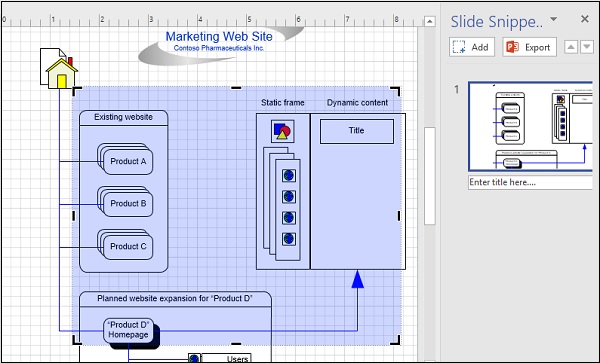В Visio есть несколько вариантов изменения вида чертежа. На вкладке «Вид» перечислены все возможные параметры просмотра, которые можно использовать на холсте. Мы рассмотрим некоторые команды, которые полезны при смене режимов просмотра.
Слайд Фрагменты
Панель фрагментов слайдов доступна только в последней версии Office 365 Visio. По сути, фрагменты слайдов позволяют напрямую экспортировать диаграмму Visio в виде слайда PowerPoint.
Чтобы взять фрагмент слайда, щелкните панель фрагментов слайда на вкладке «Вид», чтобы открыть ее. Затем выберите область чертежа, которую вы хотите экспортировать в слайд PowerPoint, и нажмите кнопку «Добавить» на панели фрагментов слайда. Добавьте заголовок в поле «Введите заголовок здесь …» и нажмите «Экспорт», чтобы экспортировать захваченный чертеж в слайд PowerPoint.
Режим презентации
Режим презентации показывает полноэкранный вид чертежа без отвлекающих факторов. Этот режим также можно переключать нажатием клавиши F5 на клавиатуре.
Линейка, Сетка и Руководства
Вы можете переключаться между отображением вертикальных и горизонтальных линейок, сетки и направляющих, устанавливая соответствующие флажки в области «Показать» на вкладке «Вид». Масштабирование линейки и сетки также можно отрегулировать. Сетка позволяет легко привязывать объекты, чтобы они правильно размещались на холсте.
Увеличить
Раздел «Масштаб» содержит команды, которые позволяют изменять уровни масштабирования холста. Вы также можете подогнать содержимое к окну или настроить содержимое, чтобы заполнить ширину страницы.
Окно
В разделе «Окно» перечислены команды, позволяющие расположить несколько окон на вашем экране. Вы можете напрямую открыть новое окно или расположить окна рядом. Вы также можете каскадировать окна для легкого переключения между ними.